Содержание
Как создать опрос в Яндекс Формах • sdelano.media
технология
С помощью опроса можно собрать практические любые нужные данные: отобрать претендентов на вакансию, получить обратную связь от клиентов и деловых партнеров, провести тестирование или анкетирование, собрать данные в форме опроса.
Рассказываем, как сделать простой опрос в Яндекс Формах.
Войдите в свой аккаунт в сервисах Яндекс или заведите новый — после этого вы сможете не только создавать формы, но и пользоваться другими инструментами разработчиков, например, создавать карты.
Открываем страницу Яндекс.Формы, нажимаем кнопку «Попробовать» в правом верхнем углу, затем «Авторизоваться» на панели инструментов сверху кликаем на кнопку «Новая форма» и выбираем подходящий шаблон.
Для примера мы создадим опрос о том, сколько денег пользователи тратят на продукты — из таких данных потом можно сделать плакаты, слайды, инфографики или просто дополнить статью цифрами. Будем делать опрос с нуля, поэтому выбираем в меню «Пустая форма».
Будем делать опрос с нуля, поэтому выбираем в меню «Пустая форма».
Так будет выглядеть рабочее пространство:
Чтобы было понятно, о чем опрос, дадим ему название: нажимаем на карандаш рядом с базовым заголовком «Новая форма», вводим текст, нажимаем «Enter» на клавиатуре или левой кнопкой мыши кликаем в любом пустом поле.
Для ответов можно вставить поле «Выпадающий список», когда пользователь выбирает из предложенных вами вариантов, или обычное поле для ввода текста — в данном случае «Короткий текст». Иногда поле для ввода текста удобнее, например, если вы хотите узнать данные о возрасте респондентов — не нужно вручную вбивать много чисел и меньше вероятность, что пользователь ошибется при выборе. Чтобы избежать случайных ошибок или намеренного искажения данных, можно ограничить количество символов в ответе.
Любой вопрос анкеты можно сделать обязательным — ее нельзя отправить, пока пользователь не ответит на такие вопросы. Для нашего опроса данные о возрасте важны, поэтому ставим галочки в соответствующих чекбоксах.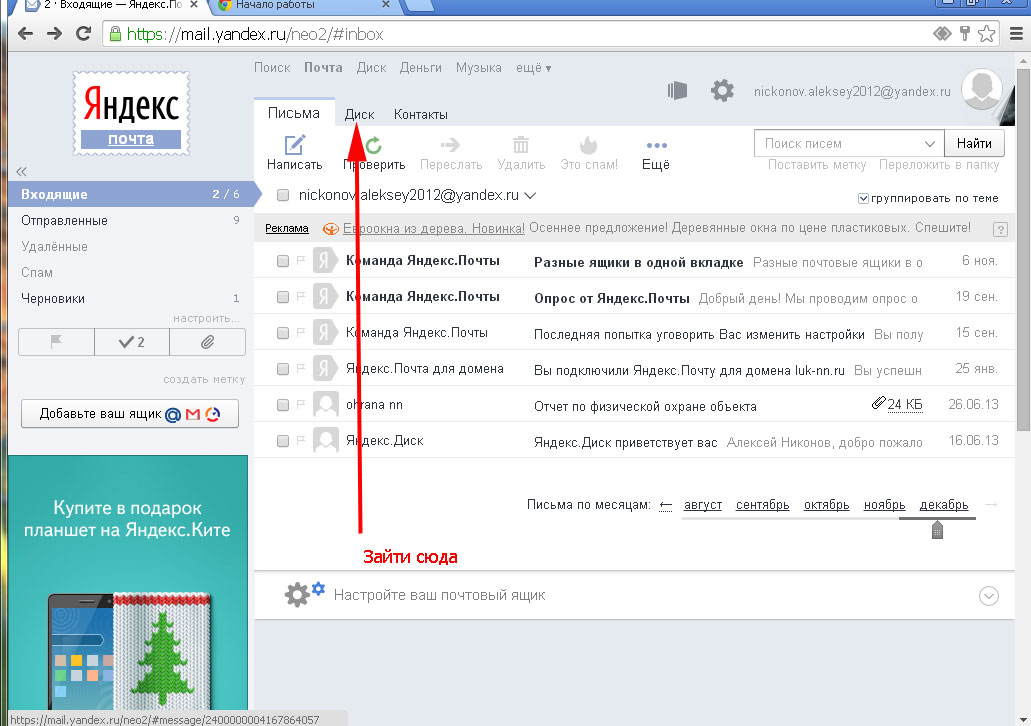
Опция «Добавить подсказку» работает как подсказки в поисковике — позволяет не печатать ответ до конца, а выбрать нужный из предложенного списка. Удобная функция, если нужно собрать данные о городах, где живут респонденты.
Добавляем остальные вопросы, например, мы хотим узнать у пользователей, в каком районе города они живут, на сколько человек они покупают продукты, сколько в семье дошколят, школьников и студентов, сколько раз в неделю респонденты покупают продукты, какой при этом средний чек и сколько денег на продукты люди тратят за месяц.
Чтобы пользователям было проще заполнять наш опрос, формулируем несколько вариантов ответа, из которых они смогут выбрать нужные. Для этого в Яндекс Формах есть инструменты «Один вариант», «Несколько вариантов», «Выпадающий список», «Оценка по шкале», «Да/нет» — для каждого вопроса выбираем ту опцию, которая больше всего подойдет.
Например, для вопроса о доходах подходят опции «Один вариант» и «Выпадающий список» — можно выбрать тот, что больше нравится.
Разработчики сервиса позаботились и об авторах анкет, разработав модули для сбора ответов: «Длинный текст», «Короткий текст», «Почта», «Телефон», «Файл», «Ссылка», «Города и страны», «Число», «Дата», «Текст без вопроса», «Люди», «Отделы», «Команды».
Когда все вопросы расставлены, можно взяться за дизайн: нажмите на «Темы» в верхней строке меню и выберите фон для опроса.
Можно настроить автоматические ответы, которые будут видеть все, кто заполнил опрос или только те, чьи ответы выполняют заданные условия. Для этого кликаем на пункт меню «Уведомления», выбираем «Всегда» или «При условии».
Во втором случае можно задать одно условие, или несколько (союз «и», союз «или»).
Во втором случае можно выбрать, будут обязательными все условия, или хотя бы одно, или определенные несколько.
Настраиваем шаблон письма, выбираем способ доставки пользователю: на почту, на Трекер или на Вики.
В пункте «Настройки» указываем, кто сможет редактировать вопросы анкеты, что прочитают респонденты после заполнения, какое максимальное количество ответов вы готовы принять. Можно подключить Яндекс Метрику, чтобы следить за статистикой посещений страницы анкеты.
Можно подключить Яндекс Метрику, чтобы следить за статистикой посещений страницы анкеты.
В следующем пункте меню «Публикация» задаем аудиторию, которой будет доступен опрос и срок, в течение которого мы принимаем ответы.
Лучше посмотреть, как будет выглядеть анкета, до ее публикации — это поможет избежать опечаток и логических ошибок — для этого выбираем в меню.
Если всё в порядке, закрываем окно предпросмотра и нажимаем «Опубликовать».
После публикации анкета переместится из «Черновиков» в «Опубликованные».
Если опрос нужно скорректировать после публикации, заходим в меню «Публикация» и нажимаем кнопку «Снять с публикации», переходим в «Конструктор» (первый пункт в меню), редактируем опрос и снова публикуем.
Чтобы увидеть ответы пользователей, кликните на название нужной формы в списке опубликованных или снятых с публикации и перейдите в меню «Ответы».
Здесь же вы увидите статистику ответов на вопросы с вариантами ответа.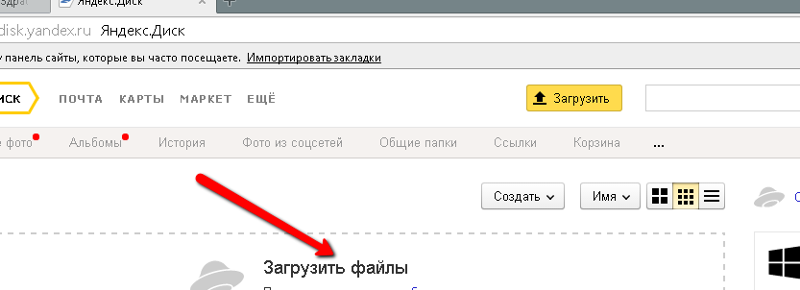
Инструкция актуальна на август 2018 года.
Над материалом работала
Ксения Самойлова
Иллюстрации:
скриншоты сервиса Яндекс Формы
Читайте также
Если вы нашли ошибку, пожалуйста, выделите фрагмент текста и нажмите Ctrl+Enter.
Как создать опрос/тест в Яндекс Формах и как применить в партнерском маркетинге?
Привет! Делать опросы/тесты/квизы сейчас в тренде. Это плюс по неcкольким фронтам:
— сбор обратной связи от аудитории – а в ответ подготовка контента, продуктов, услуг, которые реально востребованы и закрывают существующие вопросы и «боли» аудитории.
— более точечное предложение партнерских продуктов с учетом ответов на тест или опрос.
— отстройка от конкурентов в рекламе и продвижении. Квизы можно использовать вместо прямой рекламы в лоб, как лид-магнит за подписку.
— для геймификации и интерактива, особенно в соцсетях, где просто обучающий контент не так вовлекает, как квизы.
Что я вам предлагаю? Рассмотреть инструмент по созданию опросов/тестов, других форм в сервисе Яндекс Формы.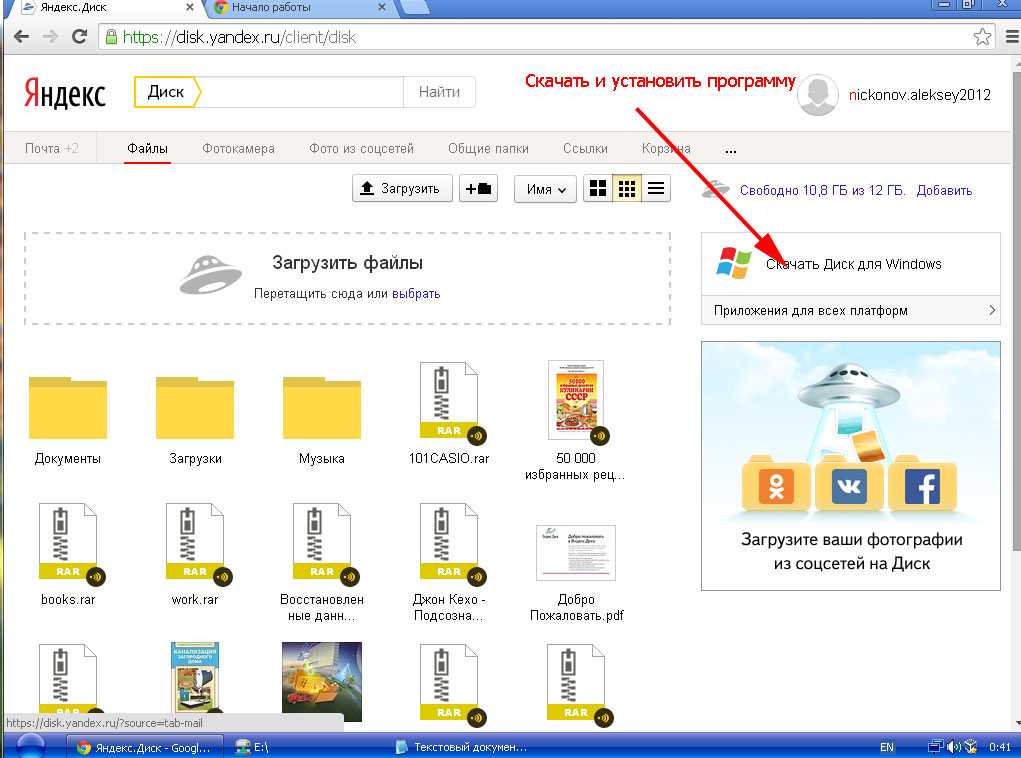
Покажу свой пример формы-опроса, которую здесь создала и как решила ее использовать.
А также вместе с вами на практике создадим еще один тест с подсчетом баллов.
Несколько слов о возможностях Яндекс Форм:
— бесплатно.
— форму можно встроить на сайт кодом, поделиться по ссылке.
— есть выбор типов элементов (вопросы с одним и несколькими вариантами ответов, начисление баллов за ответ, ответ числом, оценка по шкале, поле для ввода ссылки, телефона, email, прикрепление файла, форма оплаты от Яндекс Денег и др.). Что позволяет создавать анкеты, опросники, формы обратной связи, тесты, формы сбора заявок и т.д.
— к вопросам и ответам можно прикрепить картинки.
— после прохождения опроса можно настроить переадресацию по любой ссылке, к примеру, выдавать подарок за участие.
— для тестов в зависимости от набранного количества баллов можно указать свой вариант сообщения + добавить ссылку.
— ответы на формы можно просматривать в разделе «Ответы» или скачать в XLS и CSV-файле. Также можно настроить уведомления на почту.
Также можно настроить уведомления на почту.
— есть возможность настроить условия показа вопросов, исходя из предыдущих ответов пользователя.
— есть интеграция с Яндекс.Трекером (например, можно настроить автоматическое создание задач на каждое заполнение формы).
Ниже вы можете посмотреть мое видео с примером создания и применения Яндекс Форм:
Доступен сервис по адресу: yandex.ru/forms. Для использования – авторизуйтесь через свой аккаунт Яндекс (почту), если аккаунта нет – то нужно зарегистрироваться.
В аккаунте вы увидите несколько шаблонов форм – обратная связь, анкета, заявка и регистрация на мероприятие. А также возможность создания формы под свои цели с чистого листа.
Для создания формы с нуля, кликните по кнопке «Создать форму».
Конструктор очень простой – слева блок с элементами, которые мы можем добавить в свою форму, по центру – страница, на которую добавляются элементы. Для добавления кликаем на тот или иной элемент мышкой или хватаем его левой кнопкой мыши и перетаскиваем на страницу.
Для добавления кликаем на тот или иной элемент мышкой или хватаем его левой кнопкой мыши и перетаскиваем на страницу.
Важно: если вы делаете опрос на 5-10 вопросов, лучше распределить их на несколько страниц, не перегружая одну. К примеру, сделать по 2-3 вопроса на странице.
Но и другую крайность не рекомендую – каждый вопрос на отдельной странице, в таком случае, если страниц много, после 4-ой становится неудобно добавлять элементы.
Давайте вместе создадим тест с начислением баллов.
Задумка такая – есть пять вопросов об использовании 5 эффективных инструментов в заработке на партнерках. И варианты ответов: Да/Нет. За каждый ответ «Да» респонденту начисляется 1 балл. Максимальное количество баллов 5. В конце с учетом набранного количества баллов респондент увидит определенное сообщение.
Если баллов максимум, сообщение будет таким + ссылка на подарок за участие в тесте:
«Вы набрали 5 баллов!
Отлично, значит, вы на верном пути. И либо у вас уже есть результат в партнерках, либо он непременно будет, если вы продолжите использовать данные инструменты.
И либо у вас уже есть результат в партнерках, либо он непременно будет, если вы продолжите использовать данные инструменты.
В благодарность за участие в тесте вам полагается подарок. Вы можете забрать его здесь…»
Если баллов меньше 5, то в сообщении будет другой текст + ссылки на материалы о том или ином инструменте, который не используется. В идеале, конечно, лучше давать конкретную ссылку в ответ на «нет» по тому или иному инструменту. Но такой опции нет, поэтому решила выйти из положения так – просто дать несколько ссылок в итоговом сообщении, а респондент выберет, в чем ему интересно прокачаться.
Текст второго сообщения:
«Вы набрали менее 5 баллов
И это хороший повод больше узнать о тех инструментах, которые вы еще не используете и внедрить их в свою работу с партнерками!
Ниже вы найдете ссылки на полезные материалы по следующим инструментам:
1. Партнерские обзоры
2. Партнерские автоворонки
3. Реклама в прямых трансляциях
Реклама в прямых трансляциях
4. Свой сайт/блог для заработка и привлечения трафика».
Приступим к реализации теста.
Вначале укажу название своего теста: «Используете ли вы 5 мощных инструментов для заработка на партнерках?».
Далее в блоке слева «Тесты и квизы» выбираю «Один вариант» — то есть на вопрос респондент может выбрать только 1 вариант ответа.
Добавляю и настраиваю первый вопрос с вариантами ответов. За ответ «Да» — помечу его, как правильный, будет начисляться 1 балл.
Аналогично добавлю следующие вопросы с ответами.
Сначала выбираю элемент на панели слева, кликом по нему добавляю его на страницу и настраиваю.
Мой тест будет состоять из двух страниц – на первой размещу 3 вопроса, на второй 2.
добавление второго вопроса
добавление третьего вопроса
Чтобы добавить еще страницу, кликаем по одноименной надписи.
И точно так же добавляем на нее элементы теста – в моем случае это вопрос с выбором 1 варианта ответа.
добавление четвертого вопроса
добавление пятого вопроса
Добавленные элементы можно перемещать местами, копировать, удалять. Чтобы отредактировать элемент, кликните по нему левой кнопкой мыши. Страницы тоже можно удалять и менять местами.
Когда все вопросы теста добавлены, переходим в раздел «Настройки», чтобы настроить сообщения для респондентов с учетом набранных баллов.
Здесь я захожу во вкладку «Тесты и квизы»:
Обязательно ставлю галочку «Показывать результат прохождения теста».
Там, где «Оценка результата» — есть два варианта. Можно настроить сообщения респондентам по сегментам. К примеру, когда указываем количество сегментов, то максимальная сумма баллов распределяется пропорционально количеству сегментов. И с учетом набранных баллов (от и до) для каждого сегмента настраивается свое сообщение.
Второй вариант — это настройка сообщений – зачет/незачет. Здесь всего два варианта. Зачетный минимум – указываем минимальное количество балов, которое нужно набрать для сообщения «зачет». А сообщение «незачет» увидят респонденты, не набравшие этот минимум.
А сообщение «незачет» увидят респонденты, не набравшие этот минимум.
Я выбираю этот вариант, и для ответа «зачет» ставлю максимум — 5 баллов.
И пишу свой запланированный текст.
А для ответа «незачет» – (если не набрано 5 баллов) пишу второй запланированный текст.
В сообщениях я хочу добавить ссылки. Здесь своя особенность – чтобы разместить ссылки в тексте для респондента, используем разметку Markdown (кликаем по названию, чтобы открыть по ней подсказки).
Ссылка встраивается в текст в таком формате:
[текст ссылки](адрес)
В моем случае это выглядит так:
Не забываем сохранить изменения.
В том же разделе «Настройка», но во вкладке «Тексты и логика отправки» можно настроить текст сообщения, которое респондент увидит после прохождения опроса, а также настроить ссылку переадресации на сайт. Но в данном случае это не будет работать, так как у нас в ответ будет срабатывать сообщение с учетом набранных баллов – то, что мы настроили выше. А эту опцию вы можете использовать для других вариантов форм – например, опросников, анкет без баллов. Далее покажу пример.
А эту опцию вы можете использовать для других вариантов форм – например, опросников, анкет без баллов. Далее покажу пример.
Во вкладке «Дополнительно» вы можете подключить счетчик Метрики к квизу, ограничить прием ответов, добавить капчу перед отправкой формы.
Во вкладке «Тема» можно выбрать внешний вид оформления Яндекс Формы – из заготовок, или создать свою тему.
Во вкладе «Интеграции» можно включить получение уведомлений о заполнении форм на почту, в трекер и др.
Предпросмотр теста доступен по одноименной кнопке.
Поделиться тестом можно по ссылке или встроить кодом на сайт.
Вы можете сами перейти по ссылке и протестировать ваш квиз. Заодно в конце проверить правильность сообщений для респондента.
Вот, что увидит респондент, когда пройдет мой тест и не наберет 5 баллов:
А вот сообщение для тех, кто набрал 5 баллов:
Смотреть ответы на тест можно в одноименном разделе «Ответы», там же доступно скачивание в файле.
Удаление/редактирование квиза. Все созданные вами Яндекс Формы доступны в разделе «Мои формы» — там вы можете нажать на название формы, чтобы перейти в редактор, удалить, скопировать форму, получить на нее ссылку или код встраивания.
Как я планирую использовать данный квиз?
Вероятнее всего, встрою его в свою автоворонку, возможно, буду предлагать пройти тест на странице благодарности после подписки. Встрою код теста непосредственно на страницу.
Либо буду использовать этот квиз, как лид-магнит за подписку, буду на него собирать подписчиков через страницу подписки. Т.е., чтобы пройти тест и получить полезные материалы, вначале надо будет подписаться по емейл или в ВК.
Где здесь присутствует элемент продвижения партнерок через квиз?
В материалах, на которые респондент получает ссылки после прохождения теста – там есть партнерские рекомендации – как внутри моих бесплатностей, так и отдельно – например, инструкция по рекламе в прямых трансляциях не моя, а партнера.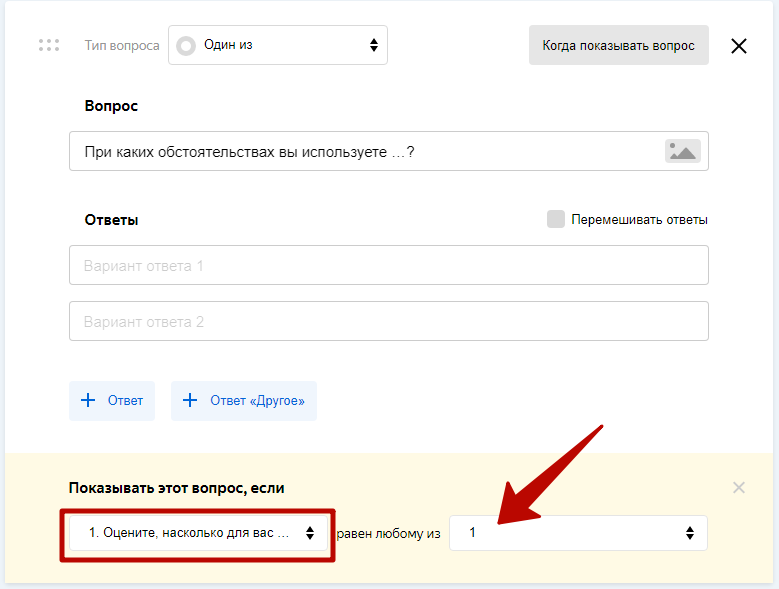
Обещала показать, как использовала Яндекс Формы для создания опроса с переадресацией на подарок в конце.
Итак, был создан опрос на 6 вопросов с целью — определить уровень знаний в ПП, выявить интерес к той или иной модели партнерского маркетинга (чтобы порекомендовать соответствующий материал) и «боли» — в частности, что мешает получать желаемый результат в ПП. Это нужно для подготовки соответствующего контента, предложения своих и партнерских продуктов.
В опросе я использовала вопросы с выбором одного и нескольких вариантами ответов, с вводом своего ответа (для этого можно использовать элементы – короткий/длинный текст).
Как видят опрос респонденты:
В настройках после прохождения опроса я указала ссылку на страницу с подарками. Подарки – это мои бесплатности (внутри нативно встроены партнерские ссылки), а также ссылки непосредственно на партнерские бесплатности. Подарки постаралась подобрать в тему вопросов.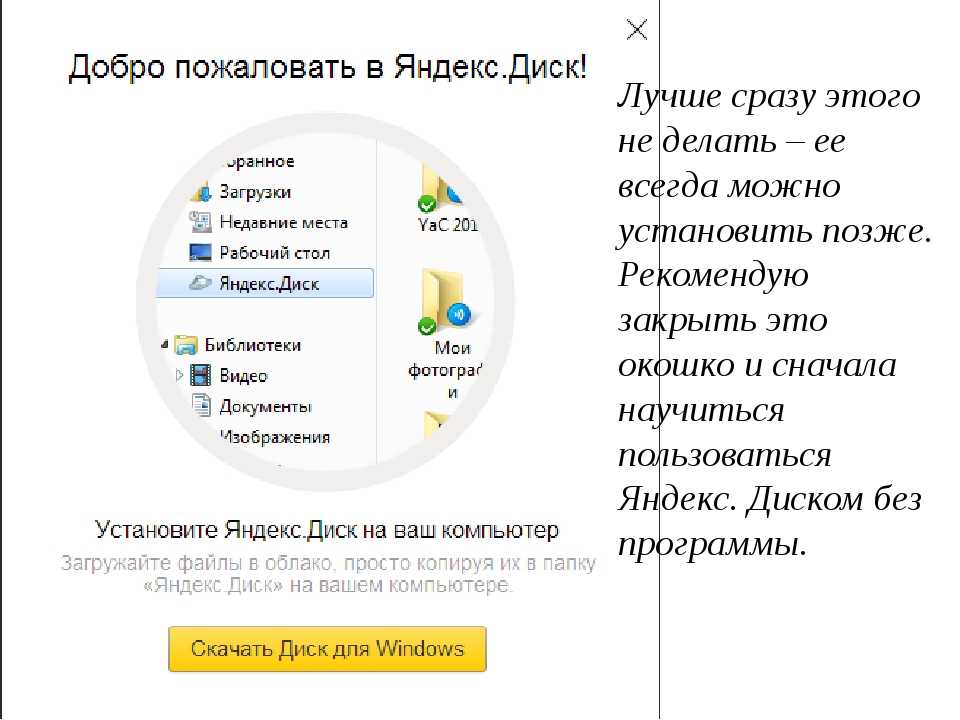 К сожалению, в Яндекс Формах нет возможности настроить переадресацию по ссылке с учетом конкретного ответа, поэтому я сделала одну страницу с подарками, чтобы респондент выбрал для себя интересующие его материалы.
К сожалению, в Яндекс Формах нет возможности настроить переадресацию по ссылке с учетом конкретного ответа, поэтому я сделала одну страницу с подарками, чтобы респондент выбрал для себя интересующие его материалы.
Вот как это выглядит для респондента:
Страницу с подарками я сделала в бесплатной программе Мобирайз:
Далее решила добавить этот опрос в первое письмо своей воронки.
Человек подписывается на бесплатность, получает на нее ссылку в первом письме, а в P.S. я предлагаю пройти небольшой опрос и получить еще подарки:
Пока так, а там посмотрю, как еще обыграть.
Итак, в этой статье мы рассмотрели на практике, как можно создать квиз (опрос, тест) в Яндекс Формах бесплатно и как его использовать, в частности в своем инфобизе или партнерском маркетинге.
Буду рада вашей обратной связи и вопросам.
Виктория
Загружать файлы и папки на Яндекс.Диск
Максимальный размер файла на Яндекс.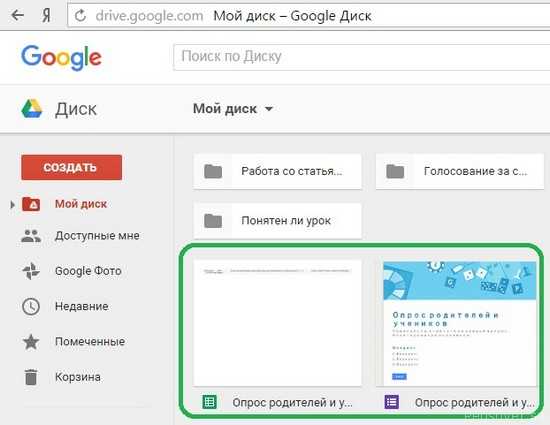 Диск — 50 ГБ. Однако мы рекомендуем использовать программу Яндекс.Диск для загрузки файлов размером более 2 ГБ.
Диск — 50 ГБ. Однако мы рекомендуем использовать программу Яндекс.Диск для загрузки файлов размером более 2 ГБ.
Вы также можете перетащить любую папку на страницу Яндекс.Диска или скопировать папку со своего компьютера в программу Яндекс.Диск. Папка автоматически загружается на сервер со всем содержимым.
Чтобы загрузить файлы в отдельную папку с помощью мобильного приложения, сначала создайте папку, а затем откройте ее.
- Загрузка из веб-интерфейса
- Загрузка через программу Яндекс.Диск
- Загрузка с устройств iOS и Android
- Копирование общедоступных файлов и папок на Яндекс.Диск
- Проблемы с загрузками
- 0
9 Страница Яндекс.Диск.
Откройте папку на Яндекс.Диске, в которую вы хотите добавить файлы.
Перетащите на страницу отдельные файлы или целую папку (также можно загрузить отдельные файлы, нажав кнопку Загрузить на левой панели или в контекстном меню).
Примечание. Загружать папки из веб-интерфейса можно только с помощью Яндекс.Браузера версии 1.7 и выше, Google Chrome версии 25.0 и выше, Opera версии 17.0 и выше, Mozilla Firefox версии 48.0 и выше, проектных браузеров Gecko версии 48.0 и выше. Если вы используете другой браузер, загрузите папки через программу Яндекс.Диск.
Вы можете продолжить загрузку в фоновом режиме, нажав Свернуть. Вы можете отменить загрузку, пока файлы еще загружаются: нажмите → Отменить загрузку.
Вы также можете поделиться ссылкой на файл, как только он будет загружен.
Чтобы загрузить файлы с компьютера, установите программу Яндекс.Диск и скопируйте файлы в созданную программой папку.
Все новые файлы и папки в папке Яндекс.Диска на вашем компьютере автоматически загружаются на Яндекс.Диск: данные синхронизируются.
Подробнее о программе Яндекс.Диск в Яндекс.Диске для ПК.
Мобильные приложения Яндекс.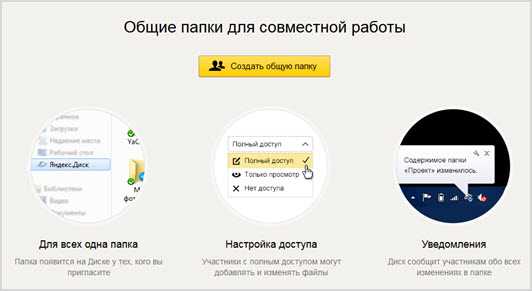 Диска позволяют загружать файлы с телефона, а также делать фотографии и сохранять их прямо на Диск.
Диска позволяют загружать файлы с телефона, а также делать фотографии и сохранять их прямо на Диск.
Чтобы загружать файлы с телефона или планшета, установите мобильное приложение Яндекс.Диск. Чтобы загрузить файлы через приложение, см. разделы для iOS и Android.
Если кто-то поделится с вами ссылкой на файл или папку, хранящуюся на Яндекс.Диске, вы можете скопировать этот файл или папку на свой Яндекс.Диск.
Чтобы скопировать файл или папку, перейдите по полученной ссылке и нажмите кнопку Сохранить на Яндекс.Диск. Файл или папка будут перемещены в папку «Загрузки» на Яндекс.Диске.
Вы можете получить доступ к папке «Загрузки» на левой панели.
- Файл помечен как вирус
- Файл не загружается на сервер
- Я не могу загрузить папку на сервер
- Скорость загрузки очень низкая
загружаемые или хранящиеся на Яндекс.Диске, проверяются антивирусной программой Яндекс.Диска. Если антивирусная система помечает файл как подозрительный, скорее всего, он действительно заражен.
Примечание. Разные антивирусные программы могут иметь разные вирусные базы. Это означает, что один антивирус может не найти вирусы в файле, а другой антивирус может пометить его.
Вы можете самостоятельно проверить файл с помощью Virus Total, где файлы проверяются десятками антивирусных продуктов.
Ошибка при загрузке файла может возникнуть по следующим причинам:
- Размер файла превышает 10 ГБ
- Если вы получаете сообщение об ошибке при загрузке файла, убедитесь, что файл меньше 10 ГБ, что является максимальным Размер веб-интерфейса. Для загрузки файлов большего размера используйте программу Яндекс.Диск.
- Прокси-сервер, брандмауэр или антивирус мешают загрузке
Возможно, вы используете прокси-сервер или дополнительный брандмауэр в дополнение к стандартному брандмауэру ОС. Антивирусное программное обеспечение также может замедлять загрузку. Попробуйте временно отключить антивирусное программное обеспечение и снова загрузить файлы.

- На Яндекс.Диске больше нет места.
Возможно, у вас или, если у вас есть доступ к общей папке, у ее владельца закончилось место на Яндекс.Диске.
Когда на вашем Яндекс.Диске заканчивается место, доступ к Яндекс.Диску ограничивается. Чтобы снять эти ограничения, удалите ненужные файлы, очистите Корзину (файлы в Корзине также занимают место) или купите больше места для хранения. В противном случае ваш доступ к Яндекс.Диску будет заблокирован через 44 дня, а еще через 6 месяцев все ваши файлы будут удалены навсегда. Подробнее об этих ограничениях можно узнать в разделе «Хранилище Яндекс.Диска».
Ошибка загрузки папки может возникнуть по следующим причинам:
- Содержимое папки было изменено во время загрузки
Во время загрузки папки файлы в папке были перемещены или удалены. Если другая программа перемещает или удаляет файлы, закройте ее. Затем попробуйте снова загрузить папку.
- В папке находятся файлы размером более 2 Гб
Такие большие файлы нельзя загрузить на Яндекс.
 Диск через браузер. Для загрузки файлов большего размера (от 2 до 50 ГБ) используйте программу Яндекс.Диск.
Диск через браузер. Для загрузки файлов большего размера (от 2 до 50 ГБ) используйте программу Яндекс.Диск.- В папке много вложенных папок
Попробуйте заархивировать эту папку, а затем залить архив на Яндекс.Диск. Вы также можете загружать папки через программу Яндекс.Диск.
- Ваш браузер не поддерживает загрузку папок
Вы можете загружать папки в веб-интерфейсе только при использовании Яндекс Браузера версии 1.7 и выше, Google Chrome версии 25.0 и выше, Opera версии 17.0 и выше. Если вы используете другой браузер, загрузите папки через программу Яндекс.Диск.
- У вас нет прав доступа для чтения файла или папки
Если вы являетесь администратором компьютера, измените права доступа. Если вы не являетесь администратором компьютера, вы не сможете загрузить папку на Яндекс.Диск.
- Имя файла или папки слишком длинное или нестандартное
Попробуйте заархивировать эту папку и затем загрузить архив на Яндекс.
 Диск.
Диск.- На Яндекс.Диске больше нет места.
Возможно, у вас или, если у вас есть доступ к общей папке, у ее владельца закончилось место на Яндекс.Диске.
Когда на вашем Яндекс.Диске заканчивается место, доступ к Яндекс.Диску ограничивается. Чтобы снять эти ограничения, удалите ненужные файлы, очистите Корзину (файлы в Корзине также занимают место) или купите больше места для хранения. В противном случае ваш доступ к Яндекс.Диску будет заблокирован через 44 дня, а еще через 6 месяцев все ваши файлы будут удалены навсегда. Подробнее об этих ограничениях можно узнать в разделе «Хранилище Яндекс.Диска».
Наиболее распространенной причиной низкой скорости загрузки являются прокси-серверы и брандмауэры, используемые в дополнение к стандартному брандмауэру Windows. Мы рекомендуем временно отключать их при загрузке файлов.
Соучредитель российской поисковой компании «Яндекс» впал в кому впал в кому после лечения от рака, сообщила в четверг компания, зарегистрированная на Nasdaq.

Логотип компании на здании штаб-квартиры компании Яндекс, Москва, 14 июня 2012 года. REUTERS/Maxim Shemetov
Илья Сегалович, 48 лет, основал Яндекс в 1997 году вместе с Аркадием Воложем, генеральным директором компании.
«Он создал вдохновенную и невероятную команду талантливых инженеров, которые сейчас составляют костяк компании», — сказал Волож журналистам на телефонной конференции после того, как компания ранее опубликовала свои последние результаты.
Дуэт придумал название «Яндекс», где «Я» означает русский эквивалент английского местоимения «я», поскольку Сегалович экспериментировал с производными от слов, которые описывали суть технологии. Полное название первоначально расшифровывалось как «Еще один iINDEX», но сегодня оно является синонимом интернет-поиска в русскоязычных странах.
Яндекс привлек 1,4 миллиарда долларов в ходе первичного публичного размещения акций в Нью-Йорке в 2011 году, и в настоящее время его рыночная стоимость составляет 10 миллиардов долларов.
Аналитик, попросивший не называть его имени, сказал, что трудно сказать, повлияет ли болезнь Сегаловича на будущее компании.
«Каждый случай индивидуален, но риск точно есть… Посмотрите, что произошло с Apple после смерти Джобса», — сказал аналитик, намекая на Стива Джобса, легендарного соучредителя Apple Inc. Критики говорят, что после его смерти темпы инноваций американской фирмы замедлились, что повлияло на результаты.
Доля Яндекса на российском рынке поиска во втором квартале составила 61,7%, опередив Google и российского конкурента Mail.Ru Group, заявила компания в четверг и добавила, что теперь ожидает роста выручки на 34-38% в этом году. год, по сравнению с предыдущим прогнозом 30-35 процентов.
В апреле Яндекс повысил свой прогноз с 28 до 32 процентов после того, как его продажи в первом квартале увеличились на 36 процентов.
Улучшение прогноза отразило «хорошие показатели основного бизнеса» и поток доходов от сделки с Mail.ru, в рамках которой последняя будет использовать ее технологию контекстной рекламы, сообщил финансовый директор Александр Шульгин.


 Диск через браузер. Для загрузки файлов большего размера (от 2 до 50 ГБ) используйте программу Яндекс.Диск.
Диск через браузер. Для загрузки файлов большего размера (от 2 до 50 ГБ) используйте программу Яндекс.Диск.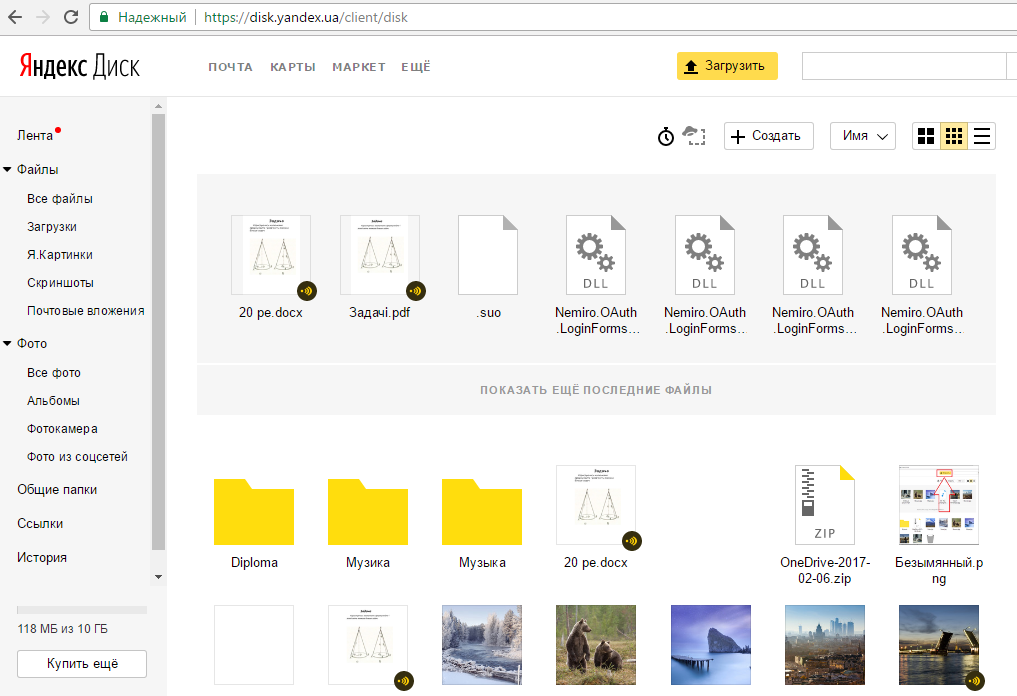 Диск.
Диск.